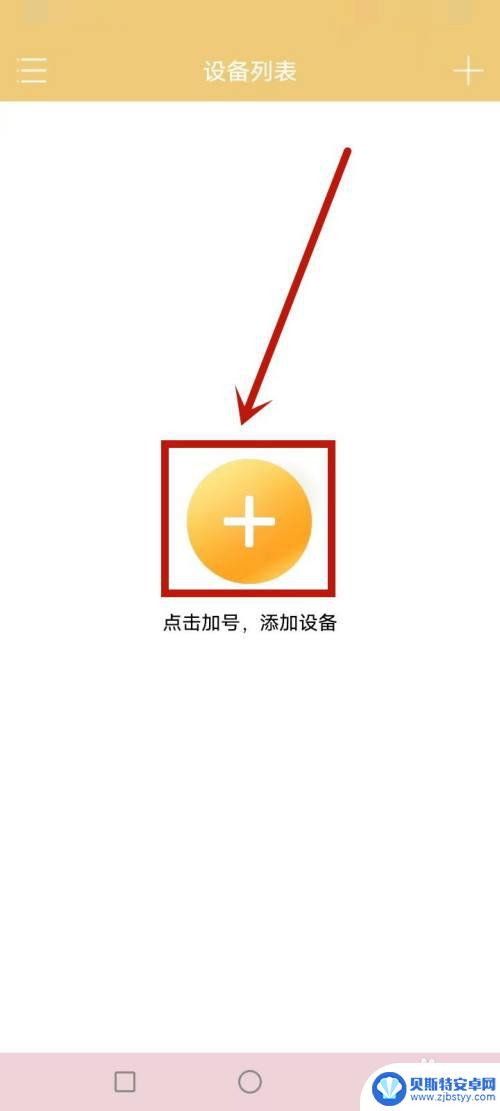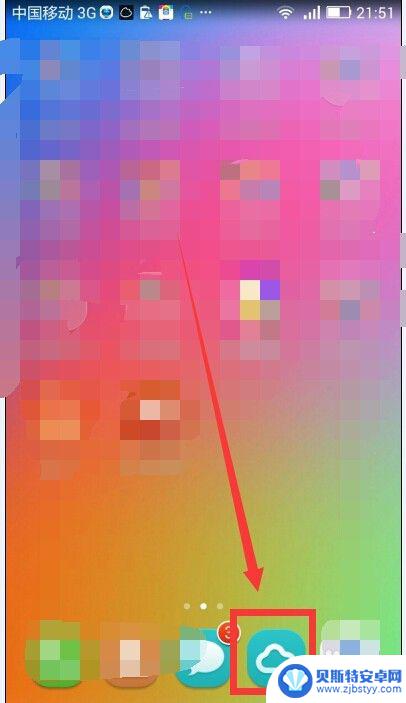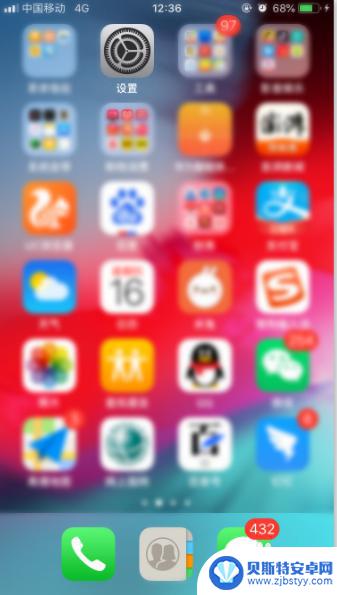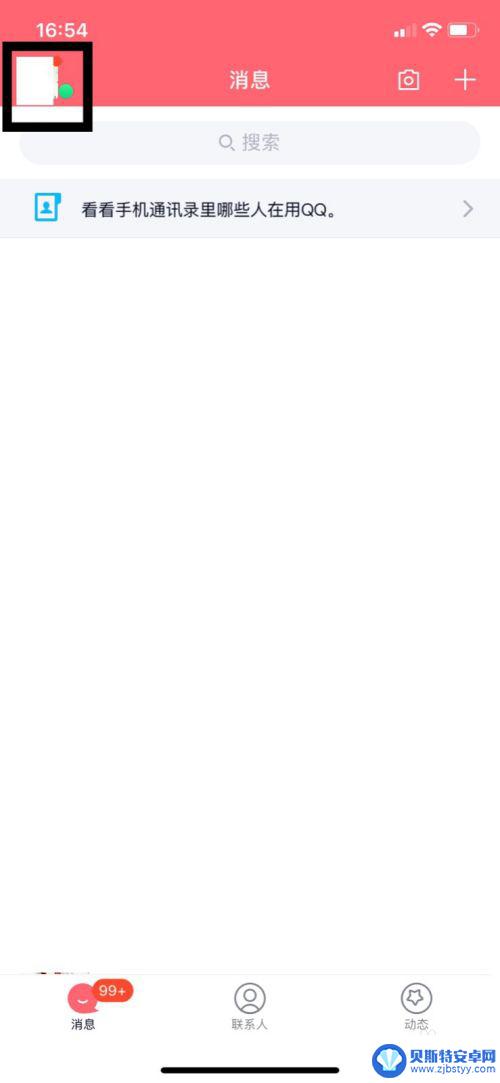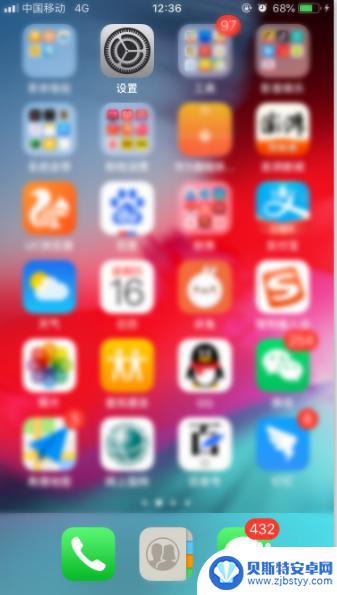如何改手机联系人头像 华为手机修改联系人头像步骤
在如今的社交网络时代,手机联系人头像已经成为了人们之间沟通的重要方式之一,华为手机作为市场上颇受欢迎的品牌之一,其联系人头像的修改步骤也备受用户关注。想要给自己的联系人添加一个个性化的头像,只需简单几步即可完成。下面我们就来看看如何在华为手机上轻松修改联系人头像。
华为手机修改联系人头像步骤
具体步骤:
1.首先我们打开相册,点击要使用的图片。
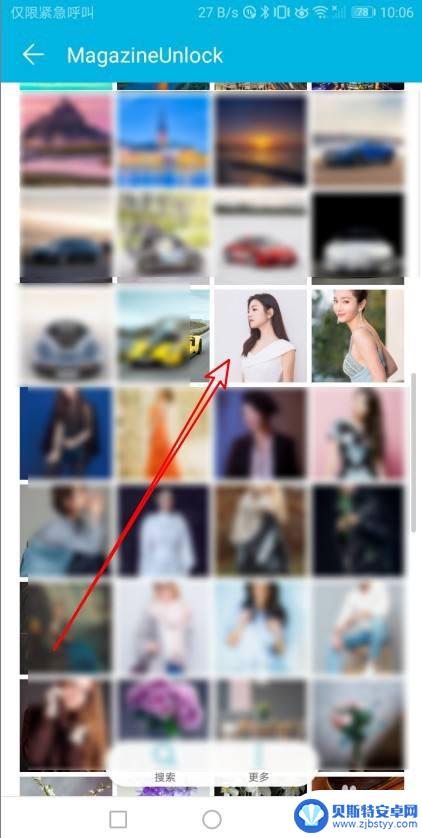
2.接下来在图片的预览页面,点击右下角的更多按钮。

3.然后在弹出的菜单中点击设置为菜单项。

4.接着在打开的菜单中点击联系的照片的按钮。
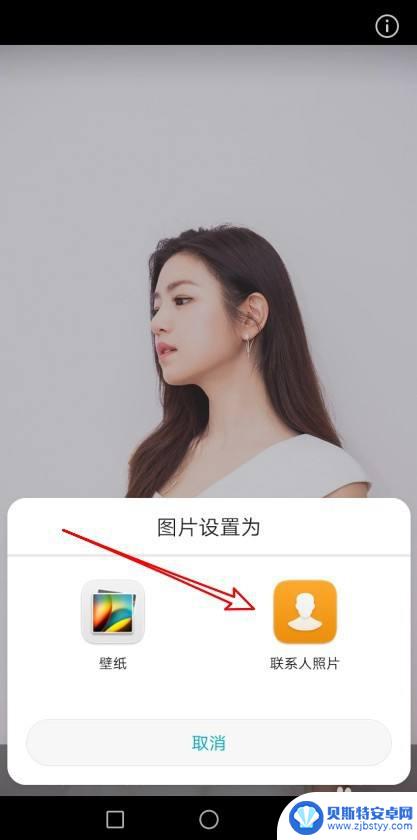
5.这时会弹出选择联系人的页面,选择想要设置的联系人。
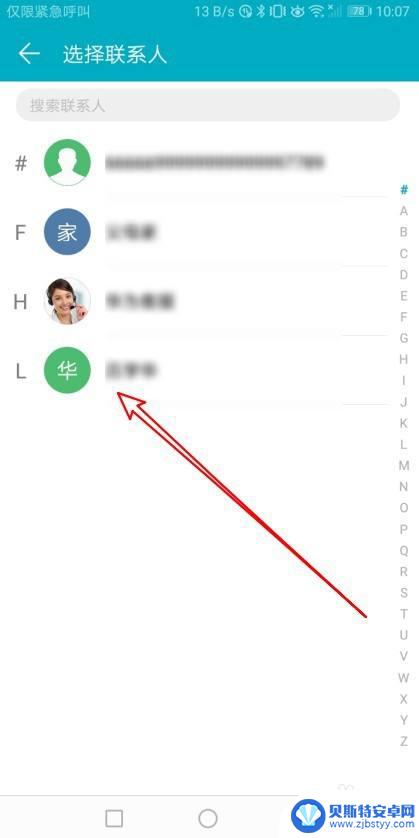
6.接下来会打开联系人照片的编辑页面,编辑完成后。点击右上角的保存按钮即可。
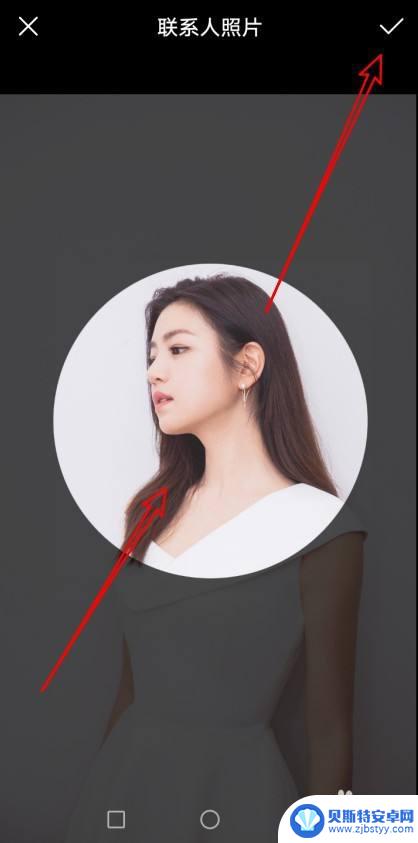
以上就是如何改手机联系人头像的全部内容,如果你遇到这个问题,可以尝试按照我的方法来解决,希望对你有所帮助。
相关教程
-
联想智能摄像头怎么连接手机 联想摄像头wifi连接步骤
想要实现远程监控或拍摄美丽瞬间,联想智能摄像头无疑是一个不错的选择,很多人在使用联想摄像头时会遇到一个问题就是如何将摄像头与手机成功连接。只需要按照一定的步骤进行操作,就可以轻...
-
华为手机只删除本机联系人 华为手机恢复已删除联系人的步骤
随着手机使用的增加,我们经常会在误操作中删除一些重要的联系人,对于华为手机用户来说,删除本机联系人并不是一件难事,但是恢复已删除联系人却可能会让人头疼。不过幸运的是华为手机提供...
-
iphone的头像怎么弄 苹果手机如何更改Apple ID头像
iphone的头像怎么弄,在当今数字化时代,iPhone已成为人们生活中不可或缺的一部分,而作为iPhone的标志性功能之一,Apple ID头像的个性化设置更是备受用户关注。...
-
手机里怎么画头像框 手机QQ头像框如何变成圆形的
手机已经成为我们生活中不可或缺的一部分,而手机QQ更是我们与亲朋好友联系的重要工具,在手机QQ中,我们可以设置个性化的头像来展示自己的个性与风采。有些人可能会遇到一个问题,就是...
-
如何改苹果手机锁头 如何更换iPhone锁头步骤
当我们使用苹果手机时,锁头是一个非常重要的部件,有时候我们可能需要改变锁头或更换iPhone锁头。如何改苹果手机锁头?如何进行iPhone锁头的更换步骤?下面将为大家介绍一些简...
-
自己手机怎么更换头像 苹果手机ID头像怎么设置
在现代社交网络时代,手机头像已经成为了人们展示自我形象和个性的重要途径之一,对于苹果手机用户来说,更换ID头像也是一种个性化的表达方式。但是许多人可能不清楚如何更改自己的手机头...
-
手机能否充值etc 手机ETC充值方法
手机已经成为人们日常生活中不可或缺的一部分,随着手机功能的不断升级,手机ETC充值也成为了人们关注的焦点之一。通过手机能否充值ETC,方便快捷地为车辆进行ETC充值已经成为了许...
-
手机编辑完保存的文件在哪能找到呢 手机里怎么找到文档
手机编辑完保存的文件通常会存储在手机的文件管理器中,用户可以通过文件管理器或者各种应用程序的文档或文件选项来查找,在手机上找到文档的方法取决于用户的手机型号和操作系统版本,一般...
-
手机如何查看es文件 手机ES文件浏览器访问电脑共享文件教程
在现代社会手机已经成为人们生活中不可或缺的重要工具之一,而如何在手机上查看ES文件,使用ES文件浏览器访问电脑共享文件,则是许多人经常面临的问题。通过本教程,我们将为大家详细介...
-
手机如何使用表格查找姓名 手机如何快速查找Excel表格中的信息
在日常生活和工作中,我们经常需要查找表格中的特定信息,而手机作为我们随身携带的工具,也可以帮助我们实现这一目的,通过使用手机上的表格应用程序,我们可以快速、方便地查找需要的信息...